ダークモードは、多くのユーザーがアプリに持たせたい流行の機能です。 アプリがそれを持っているか、あなたがそれにアクセスできるようになるとすぐに、あなたはそれをすぐにオンにします。 ダークモードでアプリまたはOSを使用すると、目には簡単になり、そのデバイスの使用もはるかに簡単になります。 Gmail それを持っている、そして グーグルマップはそれを持っています; なぜWindows11にはないのですか?
幸いなことに、Windows11コンピューターでダークモードをオンにするのはすばやく簡単です。 ライトモードに戻りたい場合は、できます。 設定をダークモードに変更することは永続的なものではありません。 読み続けて、Windows11でダークモードの使用を今すぐ開始する方法を確認してください。
Windows11でダークモードをオンにする方法
Windows 11コンピューターでダークモードをオンにするには、[設定]に移動する必要があります。 Windowsのスタートボタンを右クリックし、オプションから[設定]を選択します。
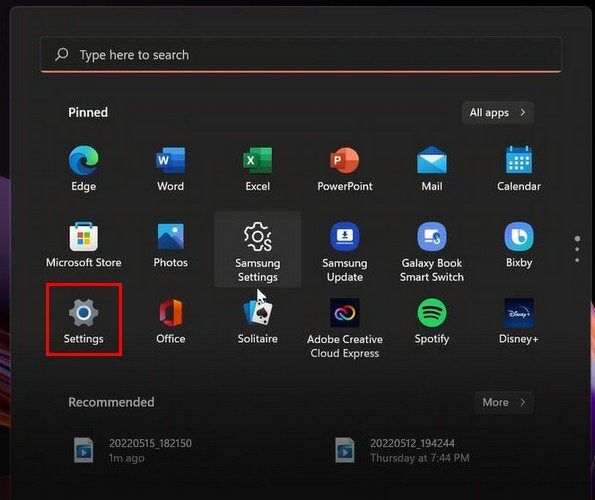
[設定]に移動したら、をクリックします パーソナライズ 左側のオプションから。 右側に表示され、クリックする必要があります 色 オプション。
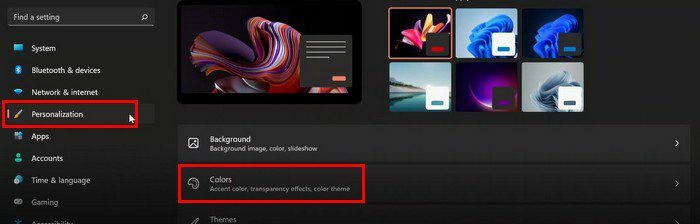
と呼ばれるオプション デフォルトのWindowsモードを選択します ドロップダウンメニューがあります。 リストされている3つのオプションから、ダークモードをクリックします。
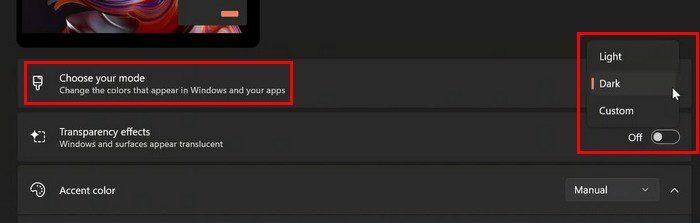
変更がすぐに表示されるため、コンピュータを再起動する必要はありません。 Windows11でダークモードをオンにする方法はこれですべてです。 しかし、そこにいる限り、コンピューターをカスタマイズするためにできることは他にもあります。 さまざまなダークモードのカスタマイズカラーから選択できます。 この変更を行うには、次のURLにアクセスしてください。
- 設定
- パーソナライズ
- 色
- アクセントの色
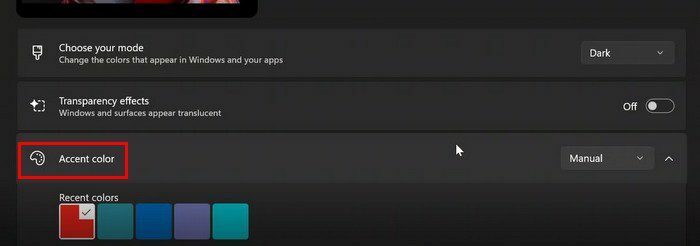
少し下にスクロールして、次のオプションをオンにします。 スタートとタスクバーにアクセントカラーを表示する と タイトルバーとウィンドウの境界線にアクセントカラーを表示する.
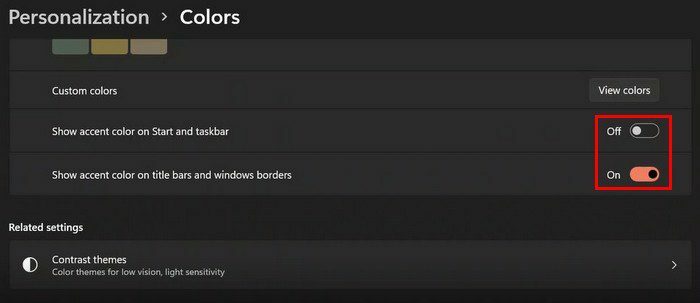
以下に、光感度のコントラストテーマのオプションも表示されます。 ドロップダウンメニューをクリックして、オプションの1つを選択します。 変更を保存するには、[適用]ボタンをクリックすることを忘れないでください。
結論
ダークモードを使用すると、アプリやOSの使用が非常に簡単になります。 ご覧のとおり、数ステップでオンにして、何度でもライトモードに変更できます。 ライトモードとダークモードを切り替えますか? 以下のコメントであなたの考えを共有してください、そしてソーシャルメディアで他の人と記事を共有することを忘れないでください。